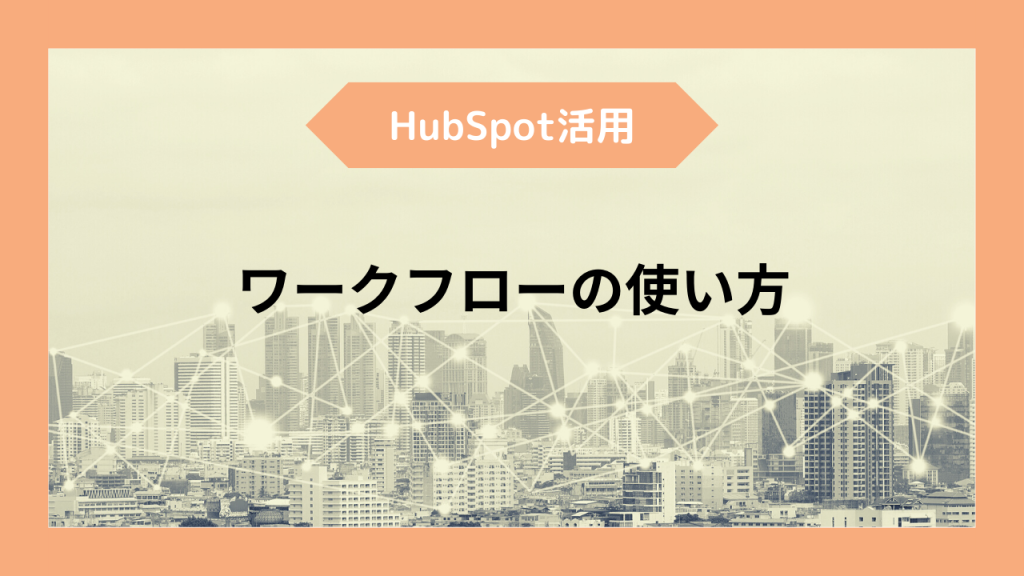ワークフローとは
HubSpot の Marketing Hub の Professional 以上では、ワークフローの機能が使えます。ワークフローとは、業務(work)の流れ(flow)を図式化したものです。
例えば、以下のような日々の業務を手動から自動に変えることができるのがワークフローになります。
- 問い合わせが発生した際に、問い合わせ主に対して定型メールを自動的に送信
- 営業メールを送信後、相手からの返信が〇日経っても確認できない場合に、自動的にリストアップし、メールを送信する
HubSpotのワークフロー機能は、非エンジニアでも設定が出来るノーコードとなっており、定期的な業務を簡単に自動化することができます。
ワークフローの使い方
HubSpotの「自動化」から「ワークフロー」を選ぶことで作成ができます。
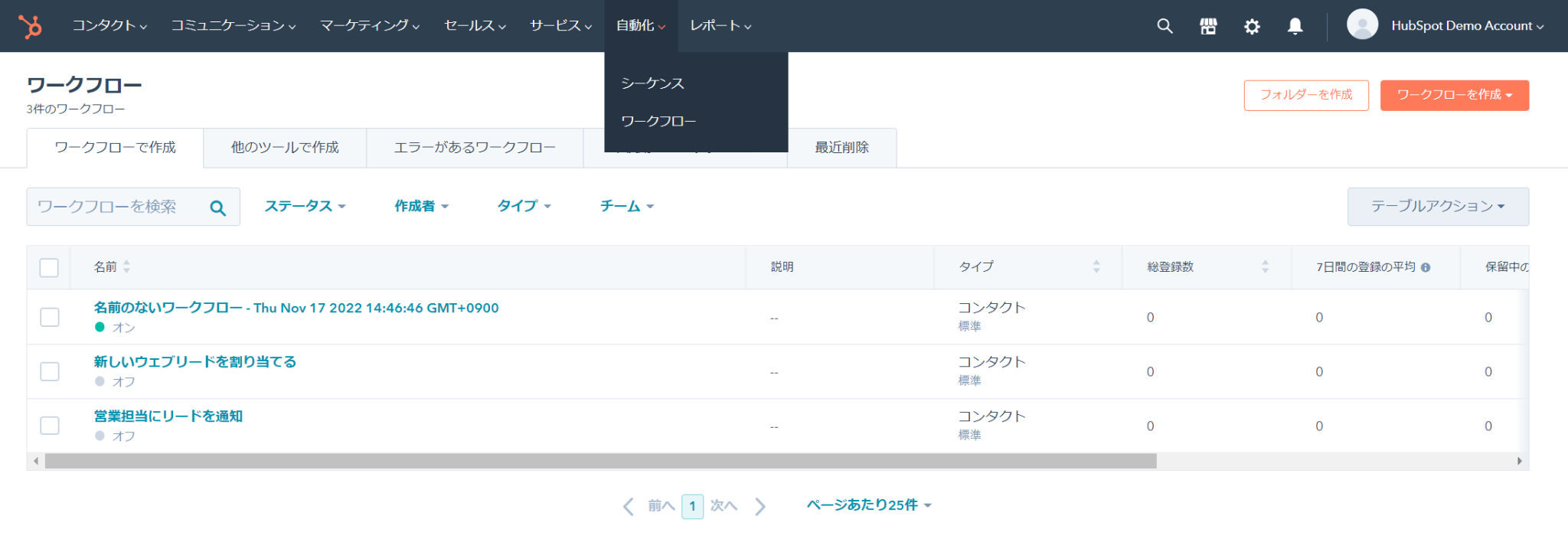
ワークフローを新規で作成すると、オブジェクトを何にするか選択ができます。
- コンタクトベース
- 会社ベース
- 取引ベース
- チケットベース
- 見積もりベース
- コミュニケーションベース
- フィードバック送信ベース
- サブスクリプションベース
- 支払いベース
何を自動化したいかによってベースとなるタイプを選択する必要があります。
選択した後は、トリガーと、アクションを決めていきます。
以下の様にトリガーを設定することで、どの様な条件になったときにワークフローに入るのかを決めることができます。
- ユーザーが「問い合わせフォームを送信した」
- ユーザーが「コンタクトの会社名プロパティーに値を入れていない」
上記の様に、HubSpotにデータとして持っていない場合もトリガー設定の対象にすることができます。
また、トリガーを定めないこともできます。次のアクションで機能を紹介しますが、「別のワークフローに登録する」を選択して、定めていないトリガーのワークフローを選ぶことで、他のワークフローから該当のワークフローのトリガーを起動させることができます。
トリガーの設定ができたら、アクションを決めていきます。
アクションは、トリガーに対して何の機能を自動化するかを決める項目になります。
主な機能は以下となります。
- 外部・内部へのメールやコミュニケーションツールへの送信
- 別のワークフローに登録
- 遅延
- if/then分岐
- レコードの管理
- リストの管理
- 広告管理
- プロパティーの管理
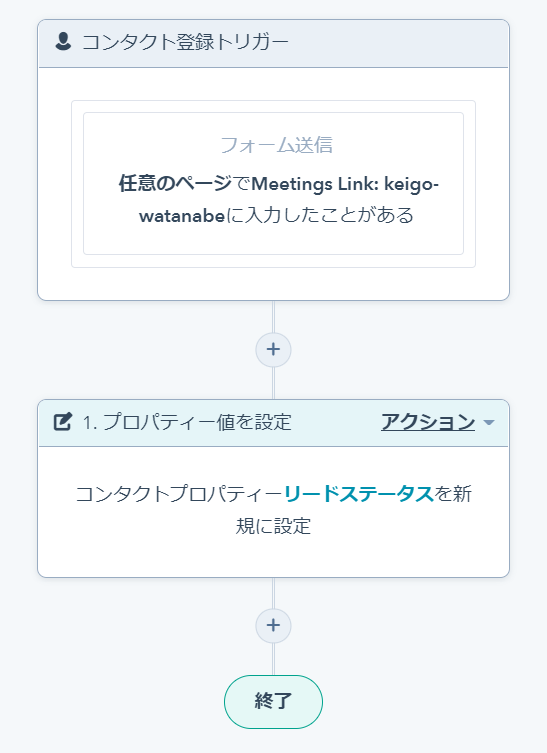
例えば、以下のように色々な使い方が可能です。
- 送信したメールが開封された場合、リードナーチャリング用のリストに追加する
- 全てのコンタクトプロパティーのデータを会社プロパティにコピーする
- 特定のリストに対して週1回のメールマガジンを自動的に配信する
- フォームを送信されたコンタクトのリードステータスプロパティーを「新規」に設定
ワークフローの設定が完了したら、テストを実施してみましょう。
トリガー対象になるユーザーを選択して、テスト検証すると、正しく動作しているかの確認ができます。
動作確認後にワークフローの「確認および公開」をすれば、ワークフロー機能が活用できます。
まとめ
今回は一般的な使い方をご紹介しましたが、ワークフローの活用方法は多くあります。どう活用したらいいかは、実際の業務に合わせて考える必要があります。ぜひ今後のマーケティング活動の参考にしてみてください。